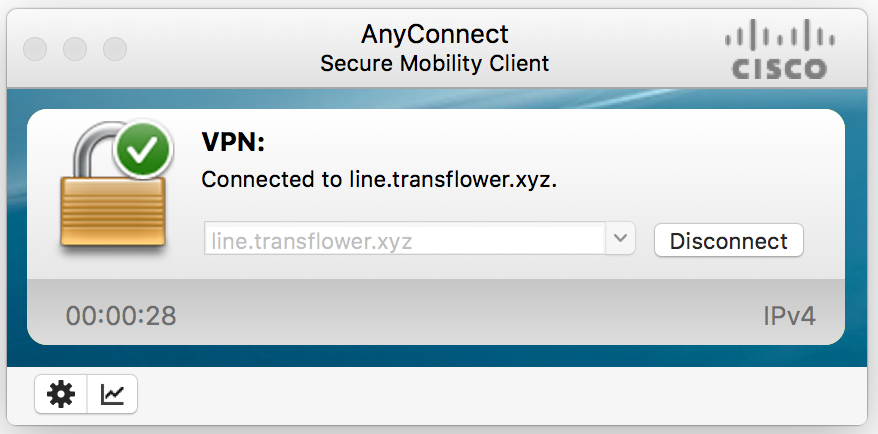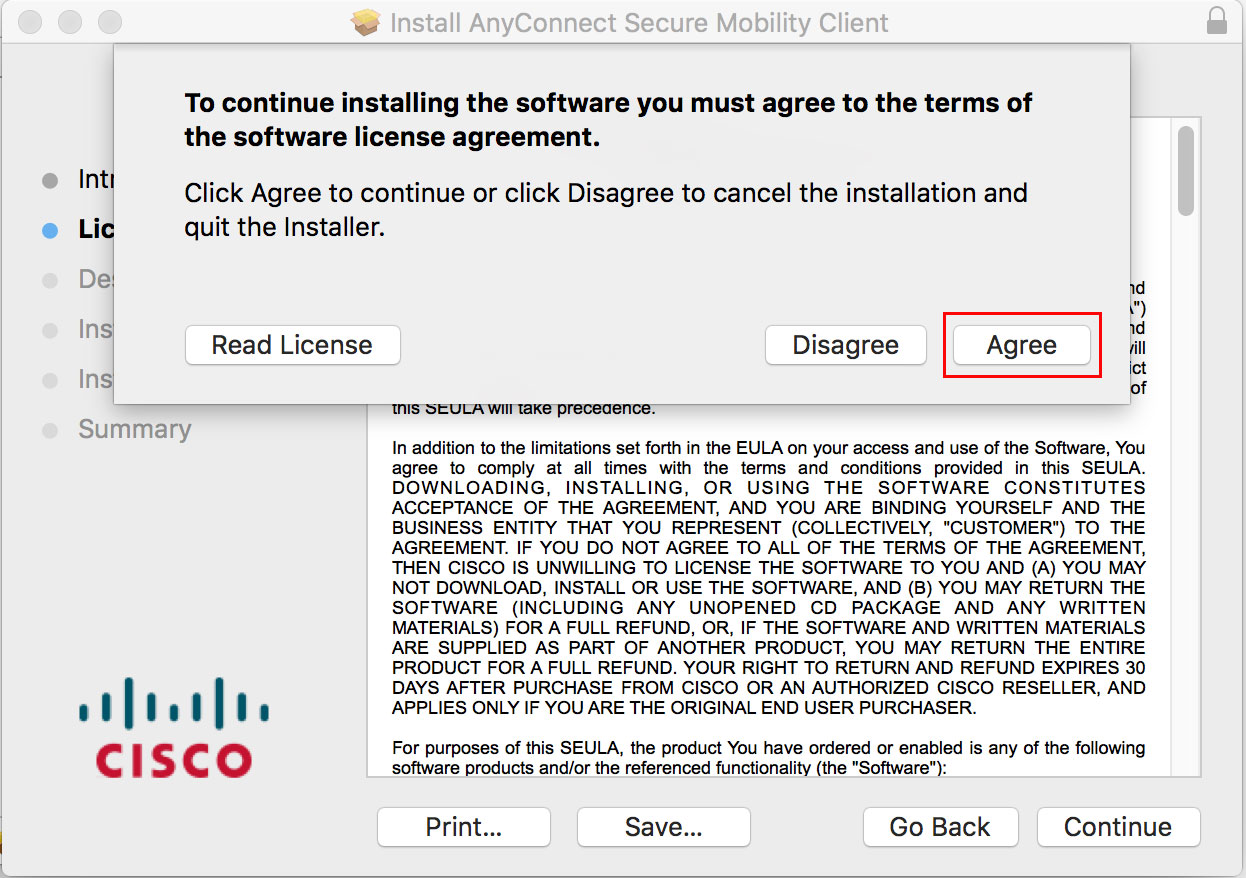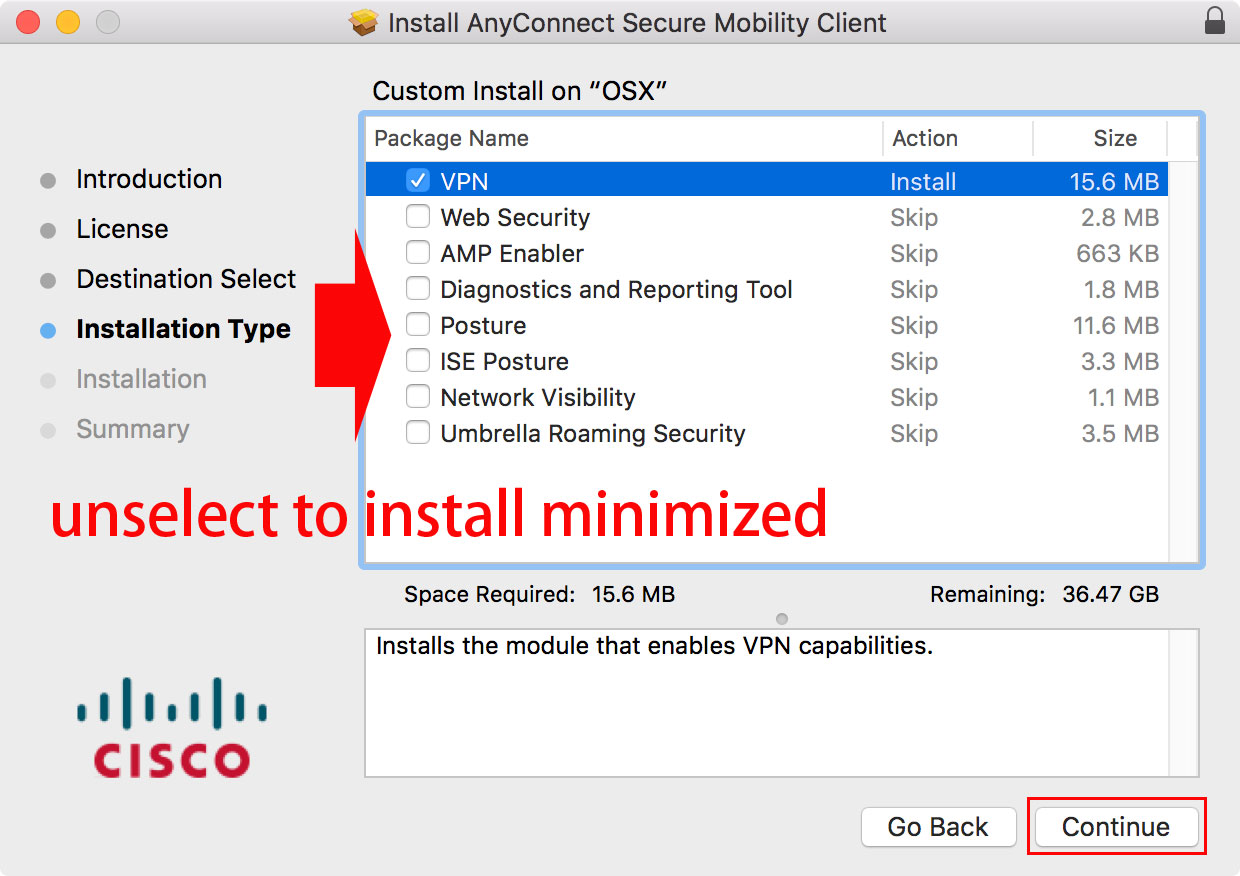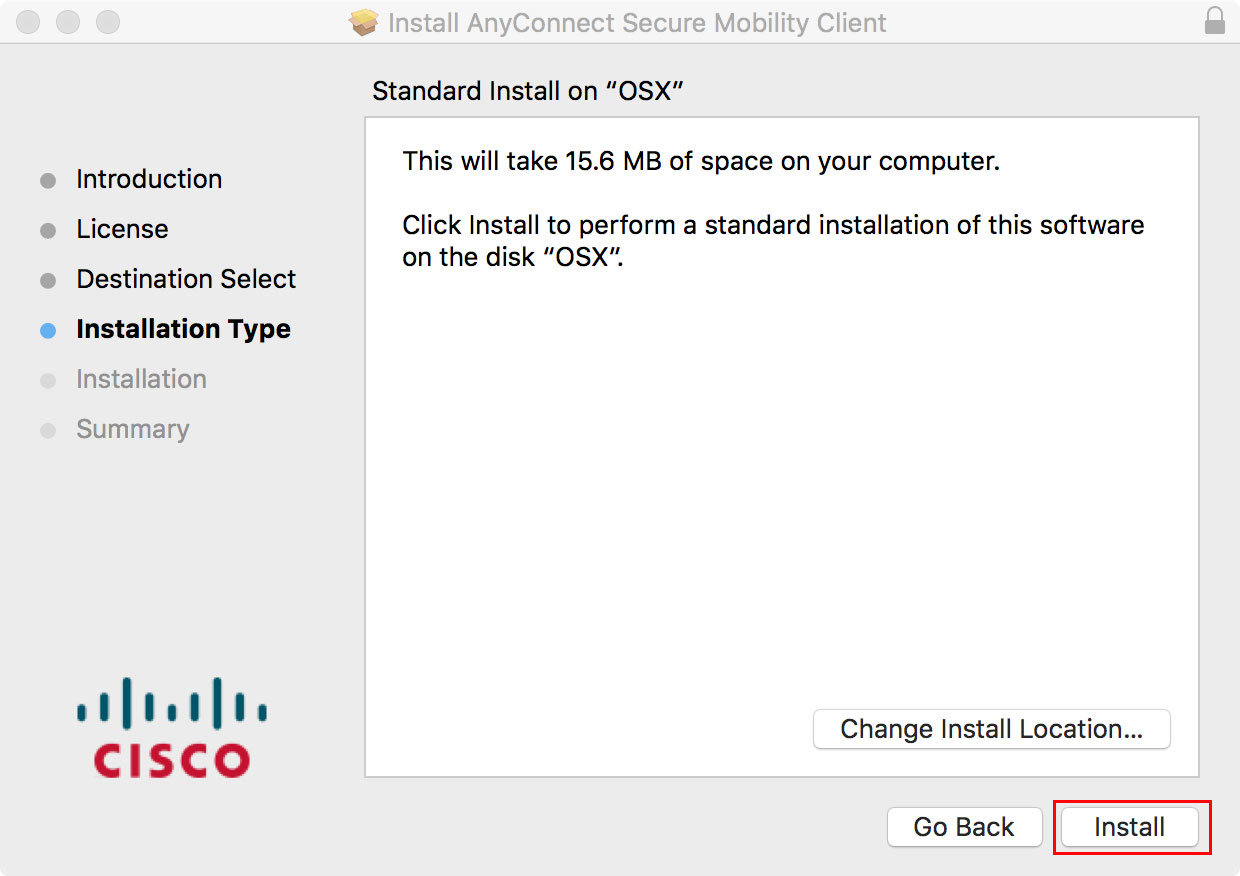1.サブスクリプションを購入したら、[マイ製品とサービス]ページに移動し、購入したばかりのものをクリックします。
2.有効になっているサーバーのアドレス、ユーザー名、パスワードを確認してください。この情報は、メールで登録されたメールボックスにも送信されます。
3.MacO用のAnyConnectクライアントは、シスコの公式Webサイトまたはここからダウンロードでき、最小インストールチュートリアルに従ってインストールします。
クリックして最小インストールチュートリアルを表示
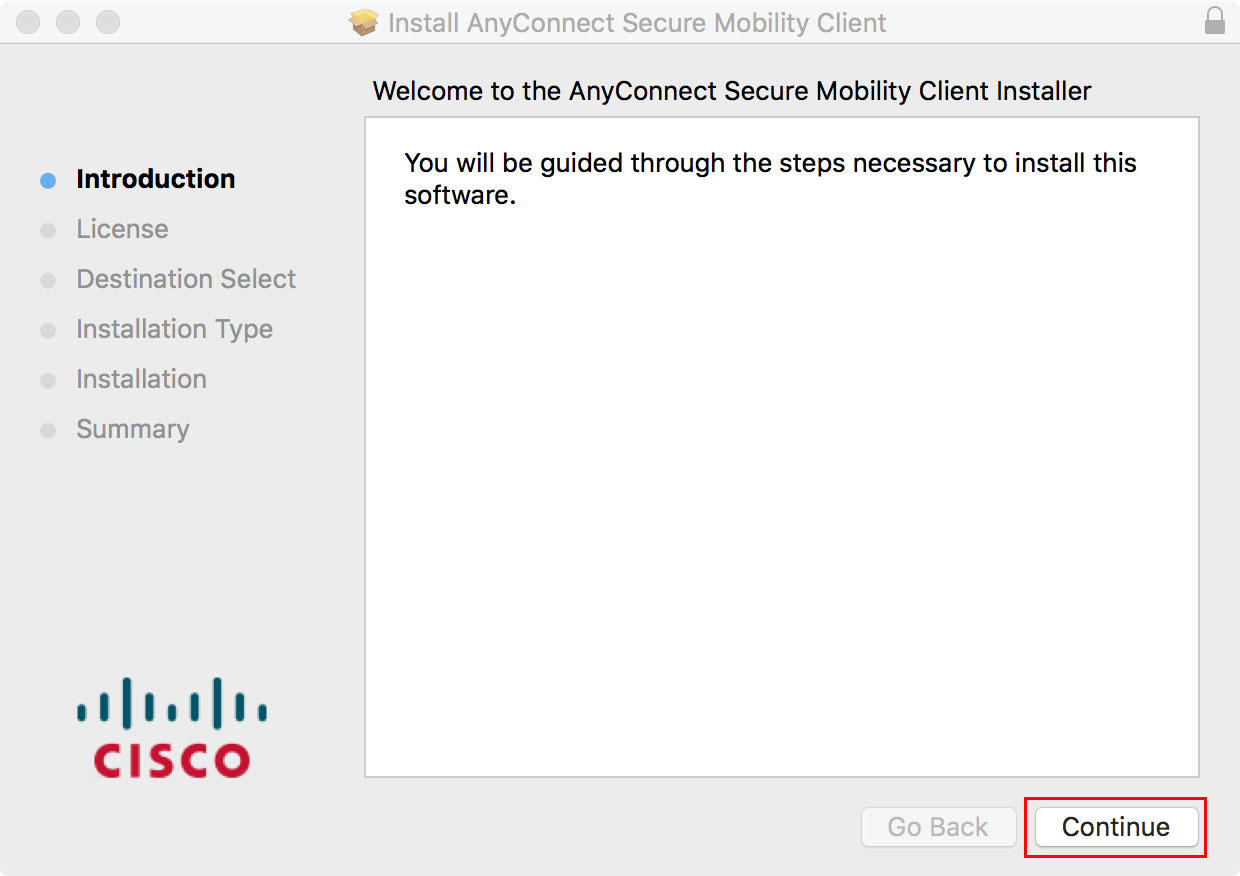
- 続行を押します
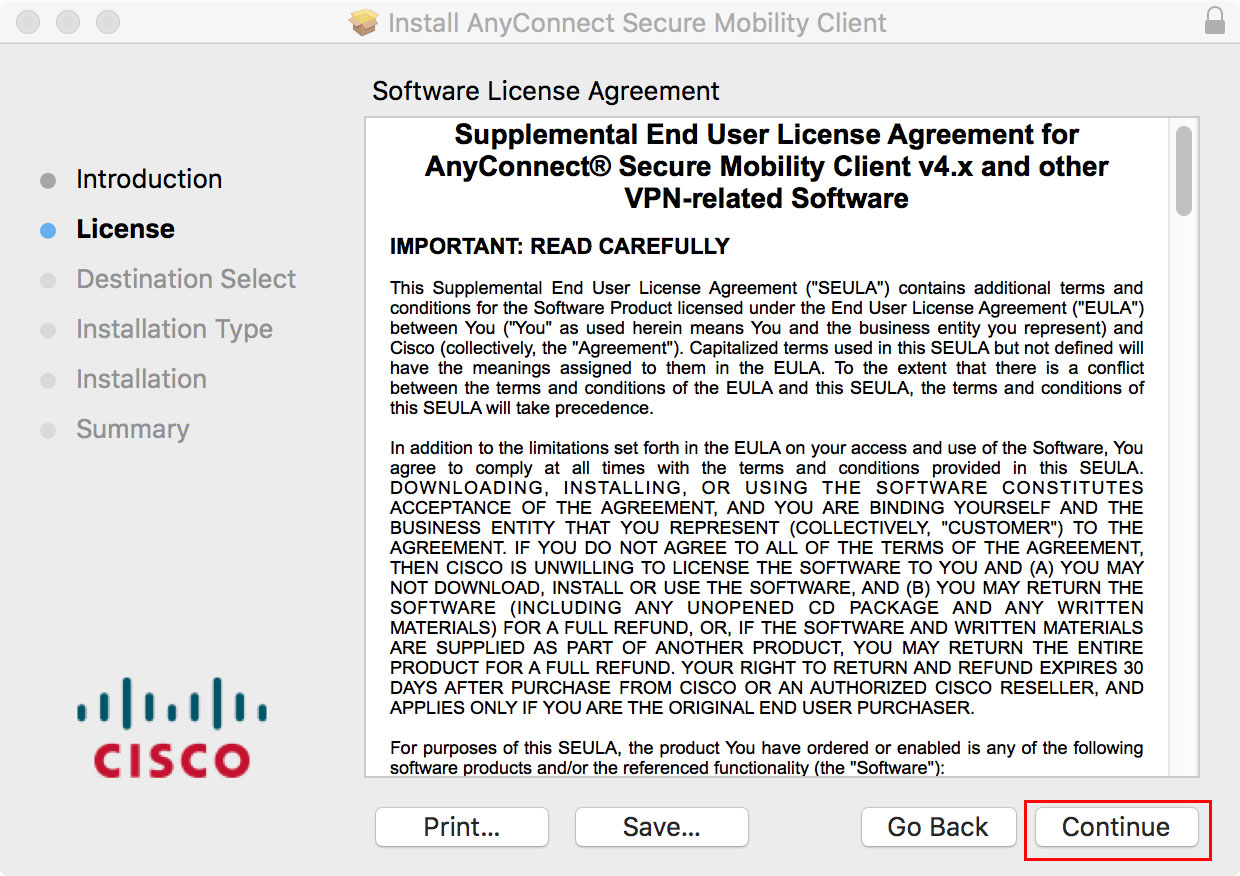
続行をクリックします
同意するをクリックします
不要なオプションを削除して、最初のVPNのみを保持し、[続行]をクリックしてインストールを最小化します。
インストールをクリックしてインストールします
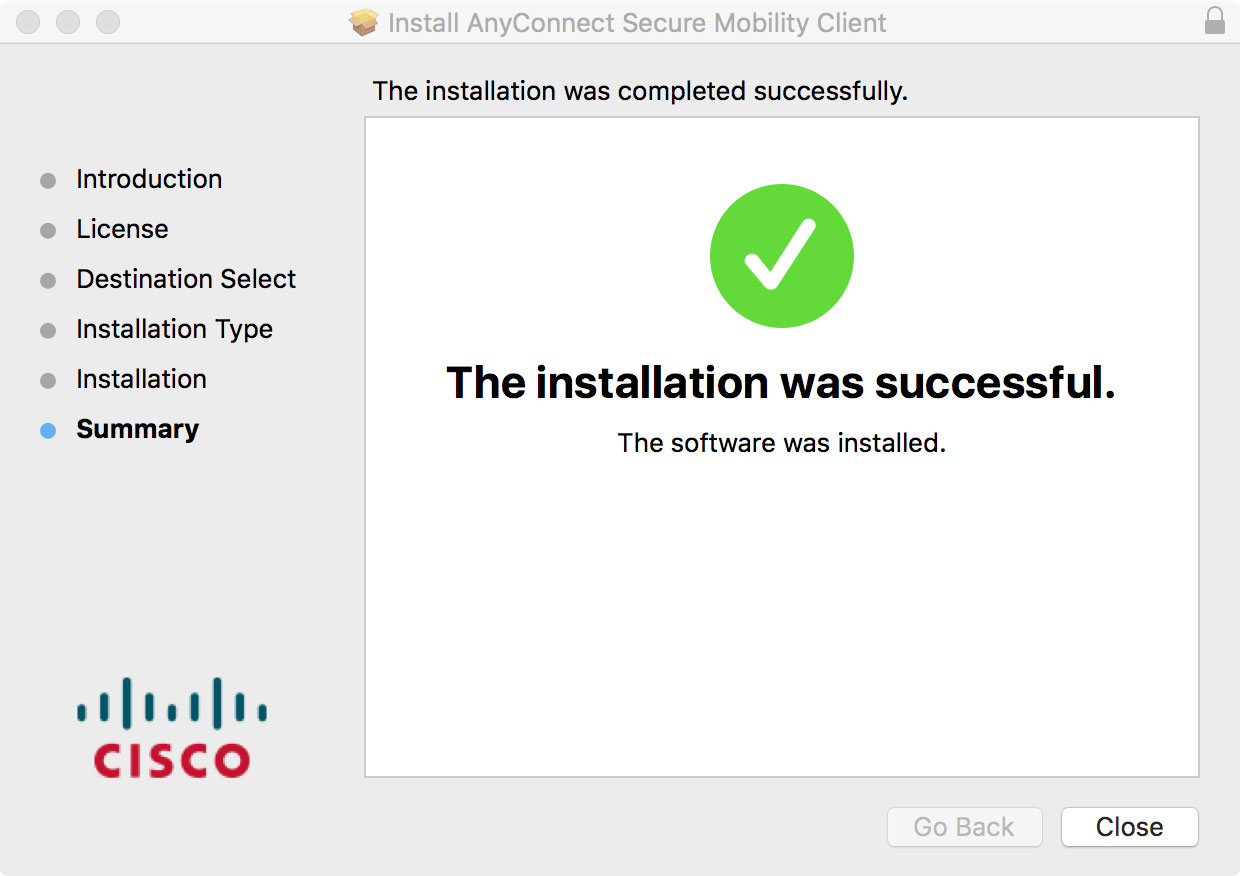
4.MacOのAnyconnectクライアントを使用して接続します。
a.Anyconnectクライアントを実行し、サーバーアドレスを入力して、接続を押してログインします。
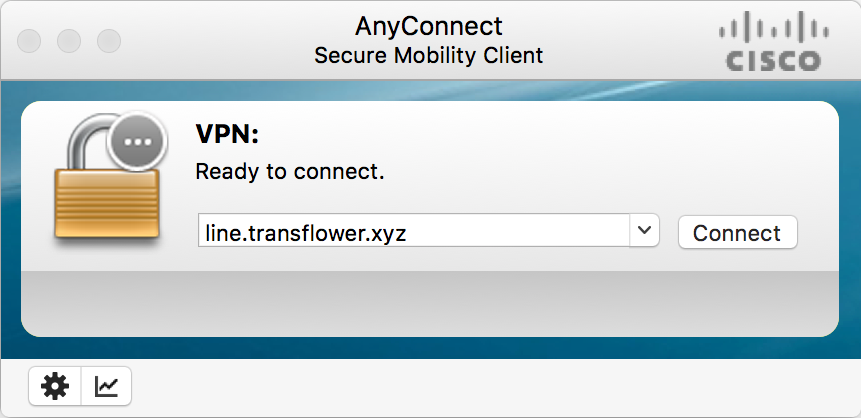
b. ユーザー名を入力します。 OKで確定します。
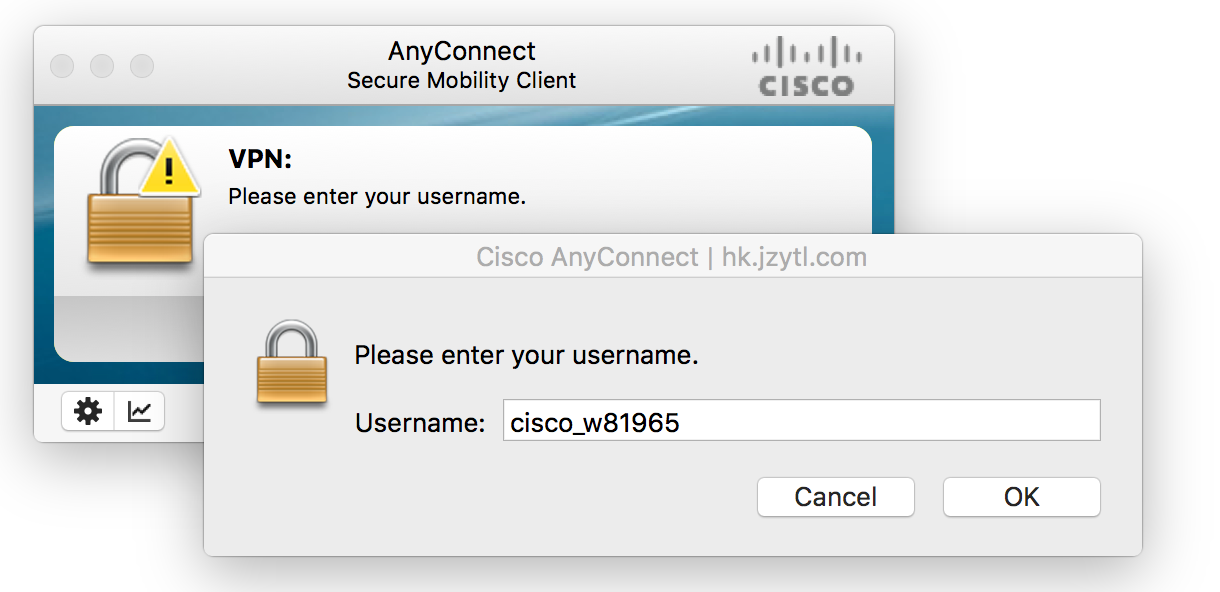
c. パスワードを入力し、OKを押して接続します。
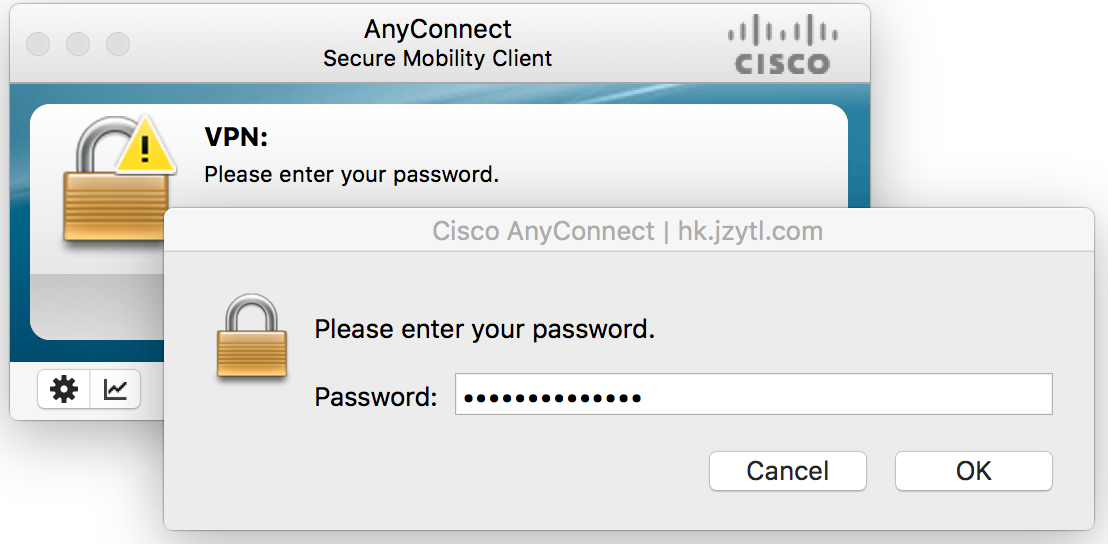
d. 正常に接続して、専用のプライベートインターネットをお楽しみください。